Cómo hacer tu teclado más grande (iPhone y Android)
Publicado: 2023-01-11Los teclados de los teléfonos móviles son demasiado pequeños. Si con frecuencia tiene problemas para ver los caracteres o sigue presionando las teclas incorrectas, entonces aumentar el tamaño del teclado hace una gran diferencia.
Aunque no hay mucho espacio en pantalla con el que trabajar, este tutorial lo guiará a través de varios métodos para hacer que el teclado en pantalla sea más grande en su iPhone o Android.
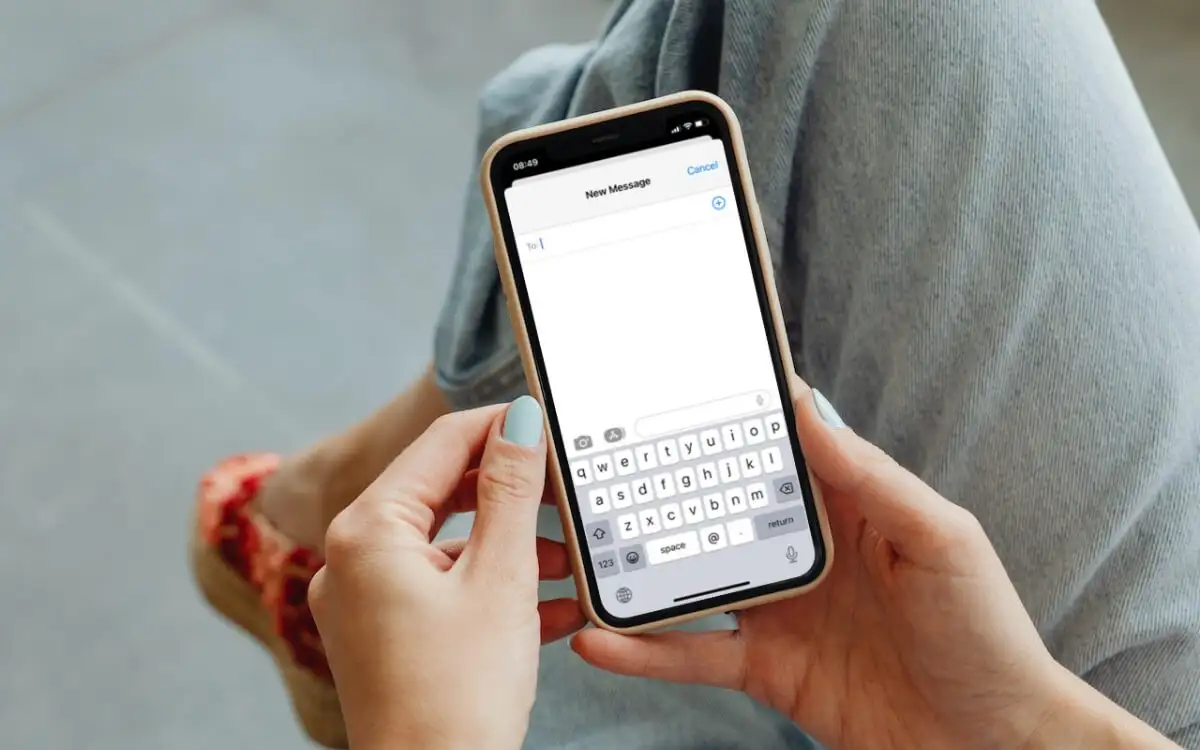
Cómo hacer que el teclado del iPhone sea más grande
Si usa el teclado predeterminado para el iPhone de Apple, puede acercar la pantalla, cambiar a la orientación horizontal o activar el texto en negrita para que las teclas sean más grandes y fáciles de ver.
Habilitar vista ampliada en iPhone
La vista ampliada aumenta el tamaño predeterminado del teclado del iPhone, incluida toda la interfaz de usuario de iOS (botones, menús, íconos, etc.) y las aplicaciones que se ejecutan en él.
Para habilitar la vista ampliada:
- Abra la aplicación de configuración del iPhone.
- Ingrese a la categoría Pantalla y brillo .
- Desplácese hacia abajo y toque Zoom de pantalla .
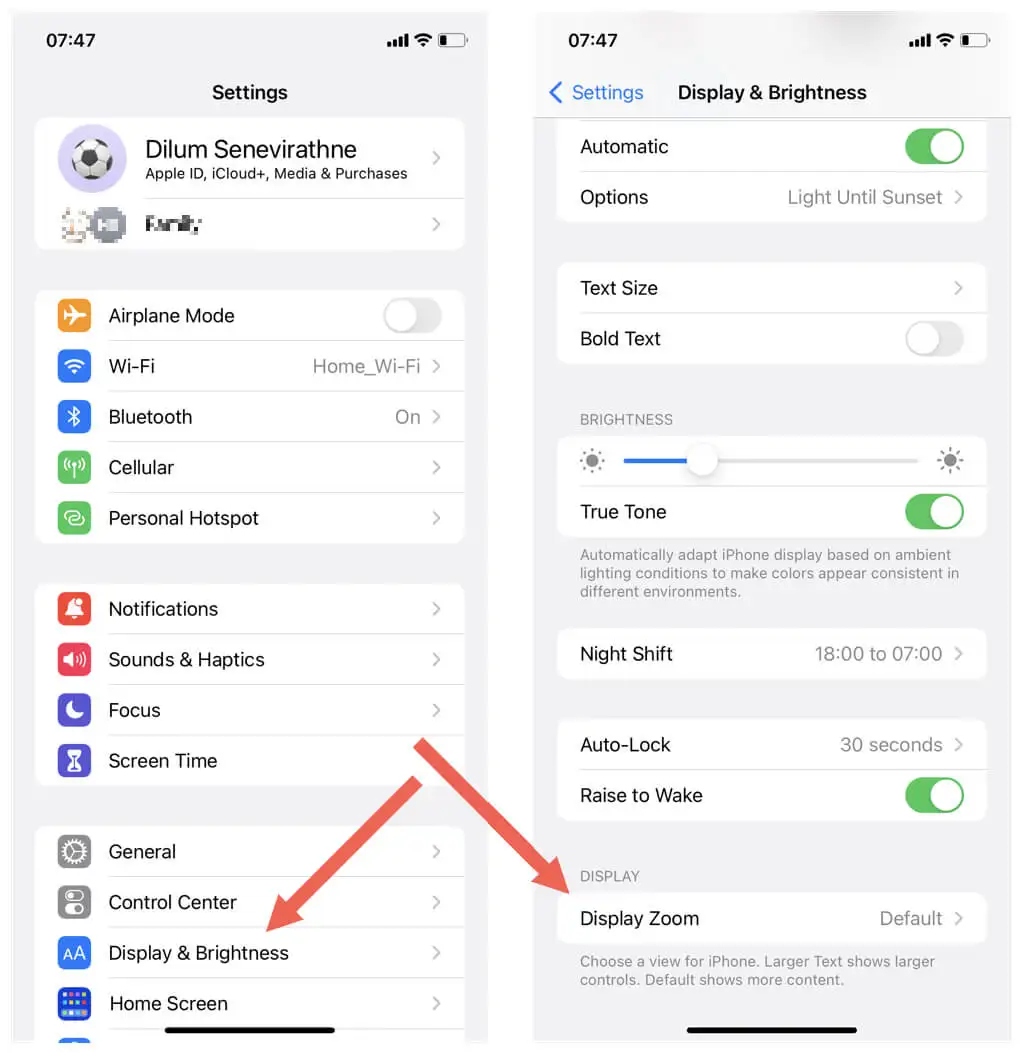
- Cambia el Zoom de pantalla ver desde Predeterminado a Texto más grande .
- Presiona Listo .
- Toque Usar ampliado en la ventana emergente de confirmación.
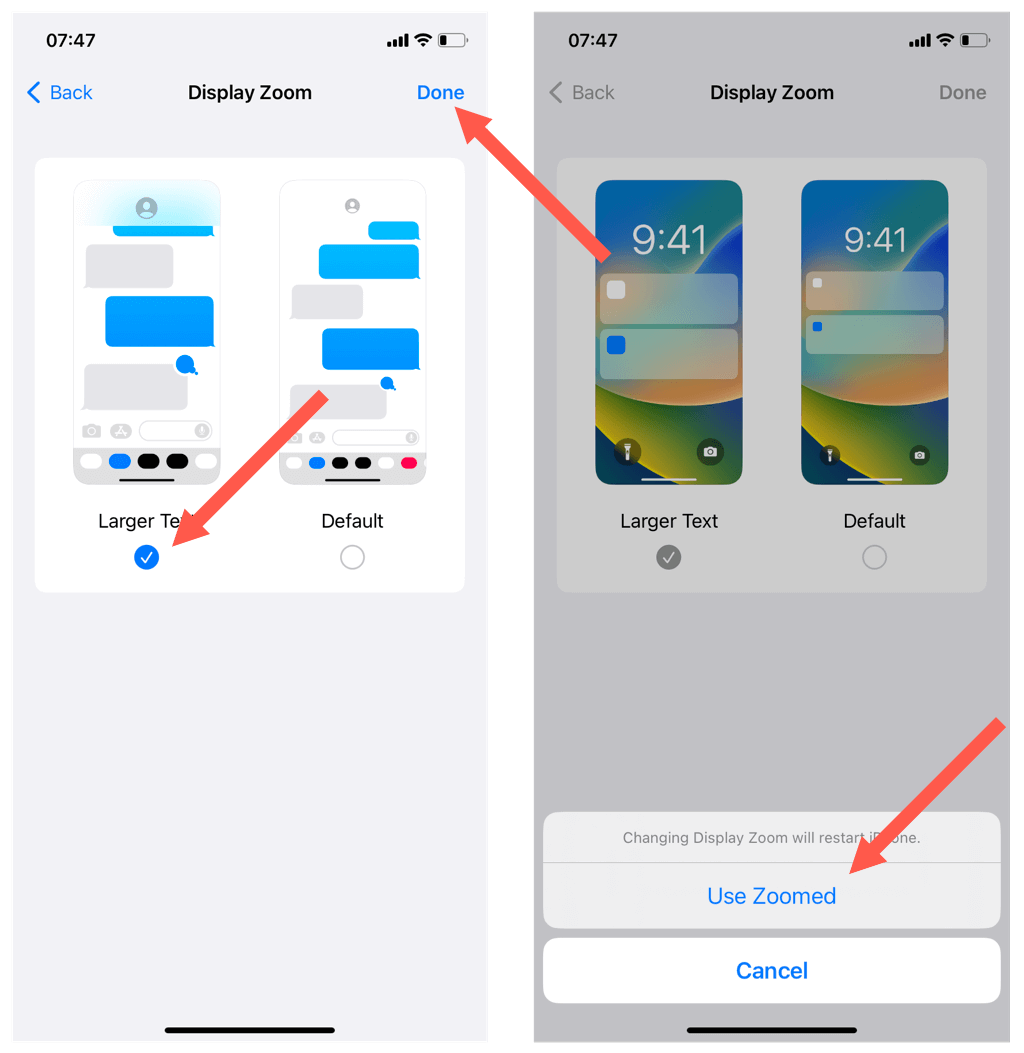
La pantalla de su iPhone debería oscurecerse momentáneamente mientras cambia a la vista ampliada.
Si no le gusta cómo aparece todo ampliado, siempre puede cambiar a la configuración de pantalla predeterminada a través de Configuración > Pantalla y brillo > Zoom de pantalla.
Usar iPhone en vista horizontal
Casi todas las aplicaciones de tu iPhone funcionan en orientación horizontal (también conocida como vista horizontal). Eso agranda el teclado, minimizando los errores de tipeo.
Simplemente sostenga su dispositivo iOS de lado para ingresar a la vista horizontal. El teclado también debe expandirse para llenar automáticamente el ancho de la pantalla cada vez que lo invoque.
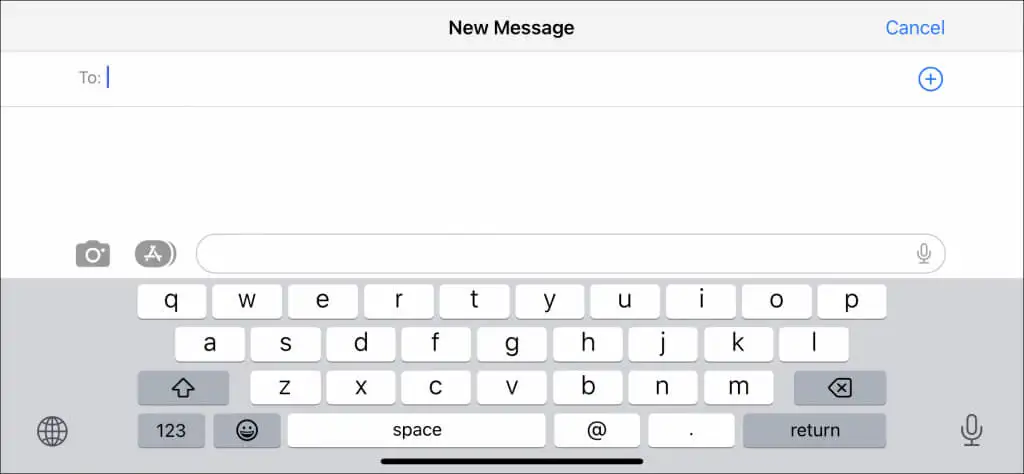
Si su iPhone no funciona en orientación horizontal:
- Deslice hacia abajo la esquina superior derecha de la pantalla del iPhone para abrir el Centro de control.
- Asegúrese de que el icono de Bloqueo de orientación vertical (bloqueo con una flecha circular) esté inactivo.
Nota : iOS no admite la vista horizontal para la pantalla de inicio del iPhone, por lo que no puede usar la versión horizontal del teclado mientras interactúa con, por ejemplo, Spotlight Search.
Habilitar texto en negrita en iPhone
Habilitar el texto en negrita en el iPhone no hace que el teclado sea más grande, pero afecta el tamaño del texto y mejora la visibilidad de los caracteres.
Para habilitar el texto en negrita:
- Configuración abierta.
- Presiona Pantalla y brillo .
- Active el interruptor junto a Texto en negrita .
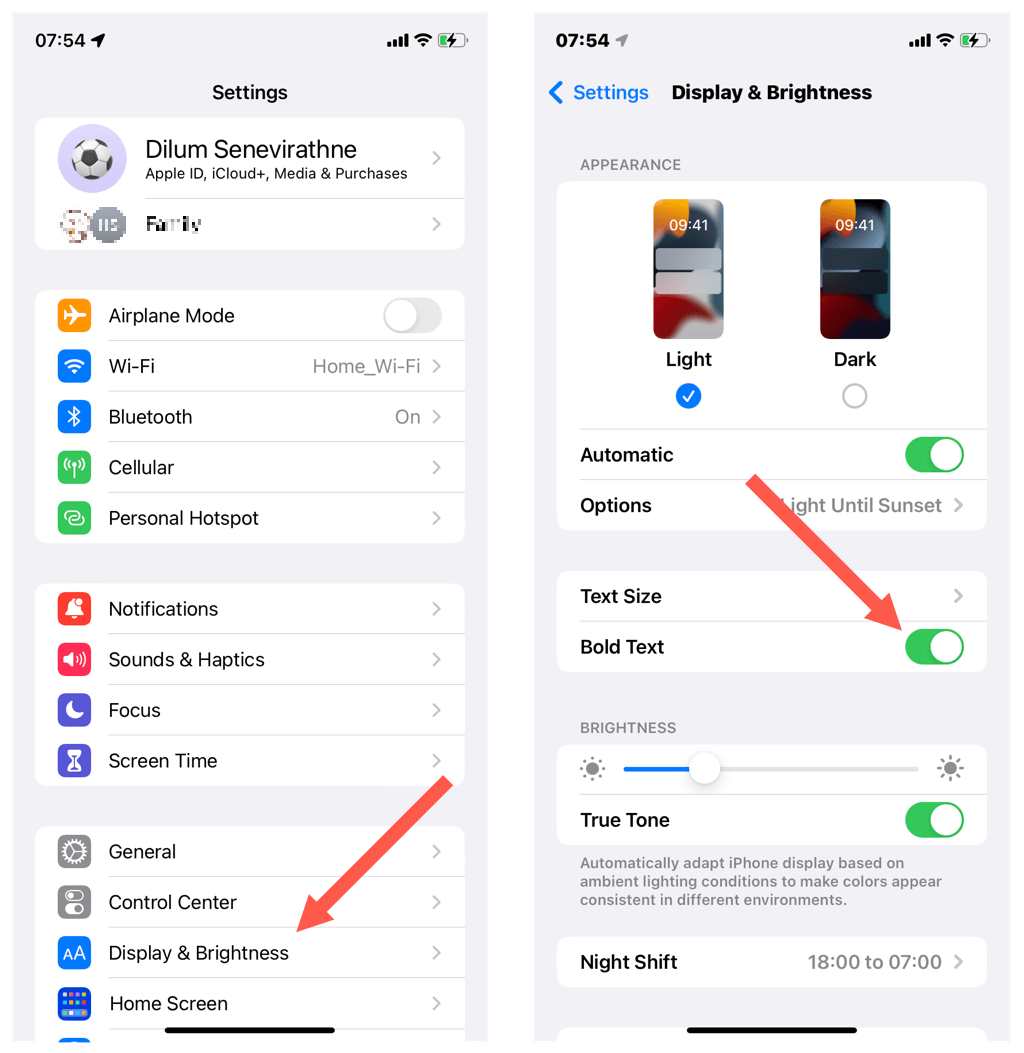
El texto en negrita se aplica a todo el texto que ve en su iPhone. Si no le gusta eso, siempre puede volver al texto normal a través de la pantalla Pantalla y brillo .
¿Qué pasa con las aplicaciones de teclado de terceros para iPhone?
Los teclados populares de terceros para el iPhone, como Gboard y Microsoft SwiftKey, no brindan opciones adicionales para aumentar el tamaño de la tecla. Sin embargo, App Store cuenta con varios teclados que ofrecen dicha funcionalidad pero de desarrolladores menos conocidos, por ejemplo, TuneKey y ReBoard.
Como ejemplo, aquí se explica cómo aumentar el tamaño de la clave en ReBoard:
- Descargue e instale ReBoard.
- Abra la aplicación ReBoard, toque Iniciar instalación y siga todas las indicaciones en pantalla para agregar el teclado a su iPhone.
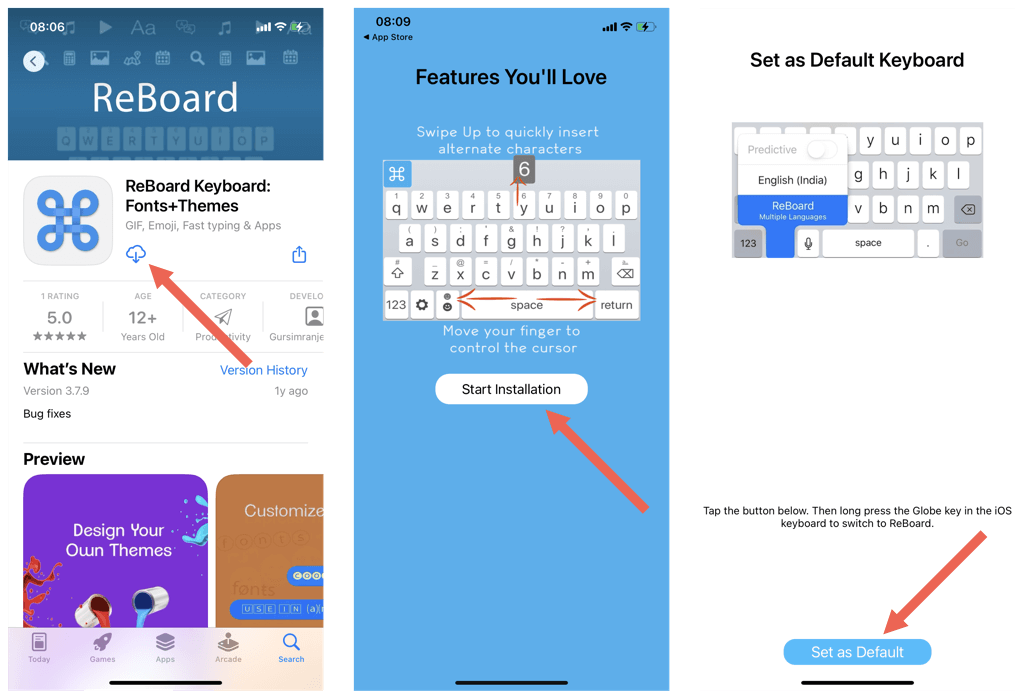
- Toque un área de entrada de texto para invocar Reboard .
- Presiona el ícono de Configuración en la esquina inferior izquierda del teclado.
- Presiona el ícono Más junto a Tamaño del teclado .
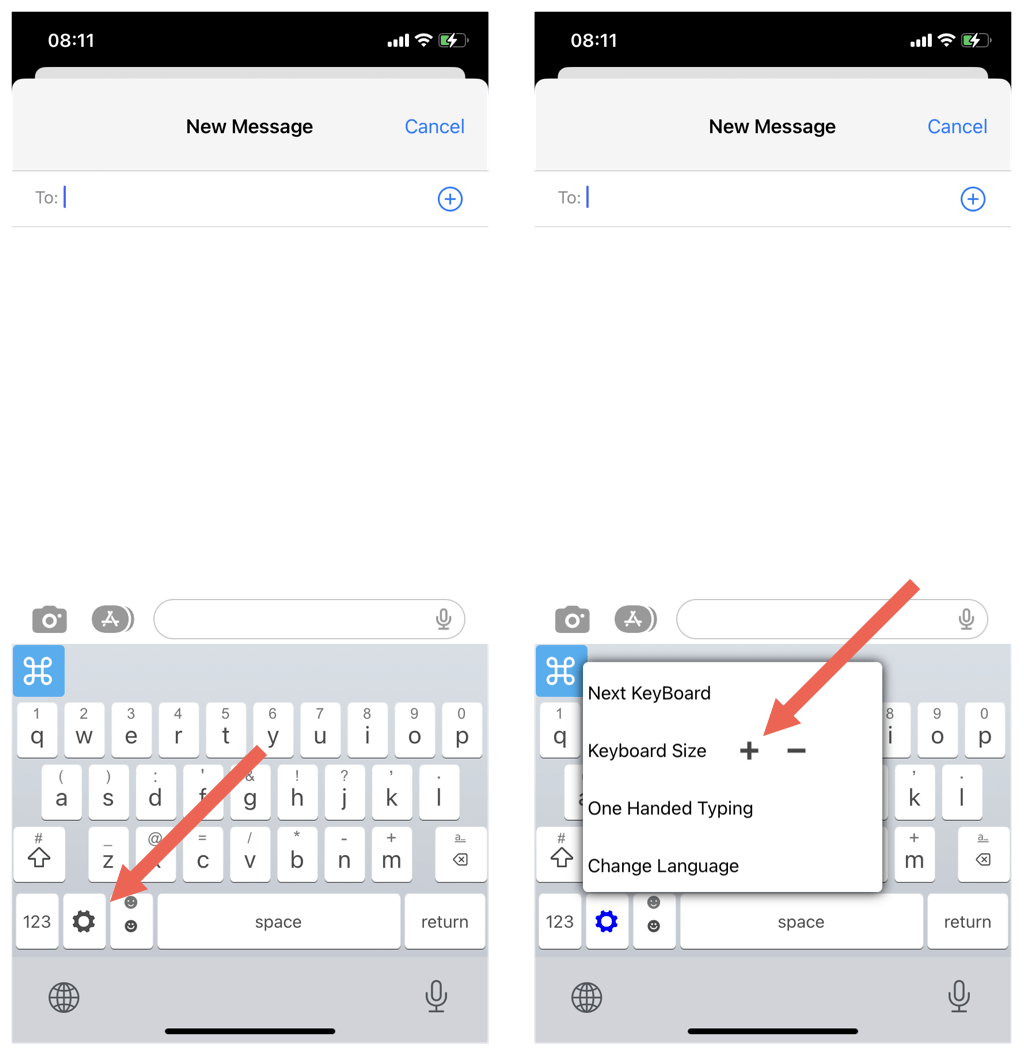
Advertencia de privacidad : antes de instalar un teclado de terceros, revise las políticas de recopilación de datos de la aplicación (desplácese hacia abajo en la página de la tienda de aplicaciones) y asegúrese de que no violen su privacidad y seguridad.

Cómo hacer que el teclado sea más grande en dispositivos Android
Si usa el Gboard predeterminado de Google en su teléfono Android, puede aumentar el tamaño de la pantalla, elevar la altura del teclado o cambiar a la vista horizontal para agrandar las teclas.
Aumente el tamaño de la pantalla de Android
Android le permite aumentar el tamaño de la pantalla para que la interfaz de usuario y el teclado parezcan más grandes. Para hacer eso:
- Abra la aplicación Configuración.
- Toque Pantalla .
- Desplázate hacia abajo y presiona Tamaño y texto de la pantalla .
- Use el control deslizante junto a Tamaño de pantalla para hacer que todo (incluido el teclado) sea más grande o más pequeño.
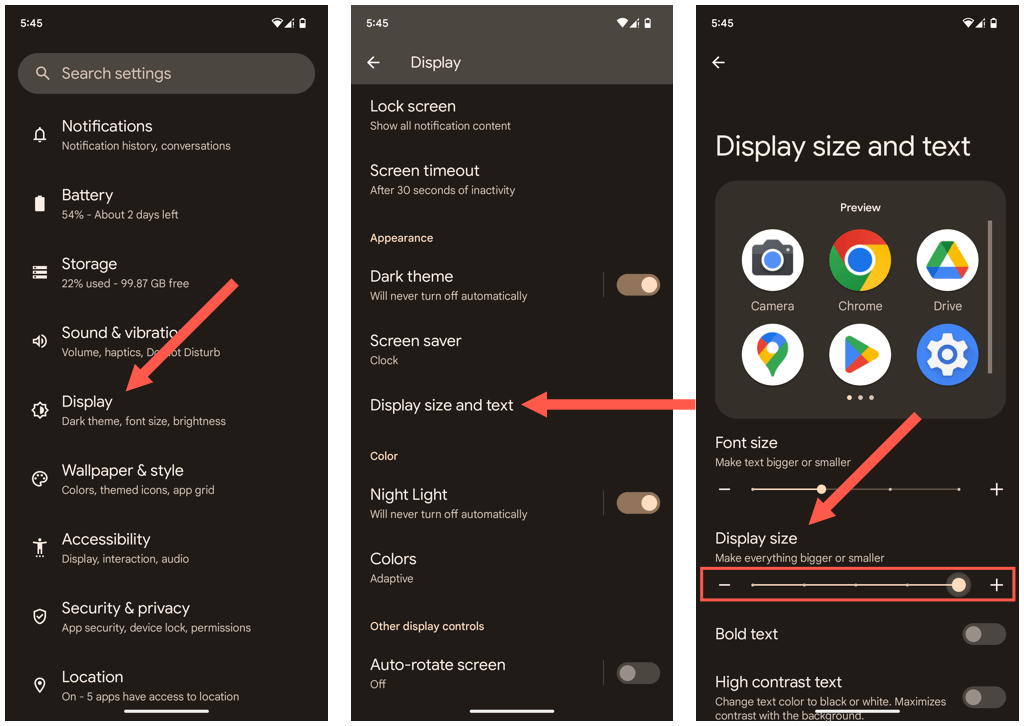
Aumentar la altura del tablero
Gboard para Android le permite aumentar la altura del teclado para minimizar los errores de escritura. Para hacer eso:
- Toque cualquier campo de entrada de texto para abrir el Gboard, por ejemplo, comience a redactar un nuevo mensaje.
- Toque el icono de engranaje en la esquina superior derecha del teclado.
- Toca Preferencias .
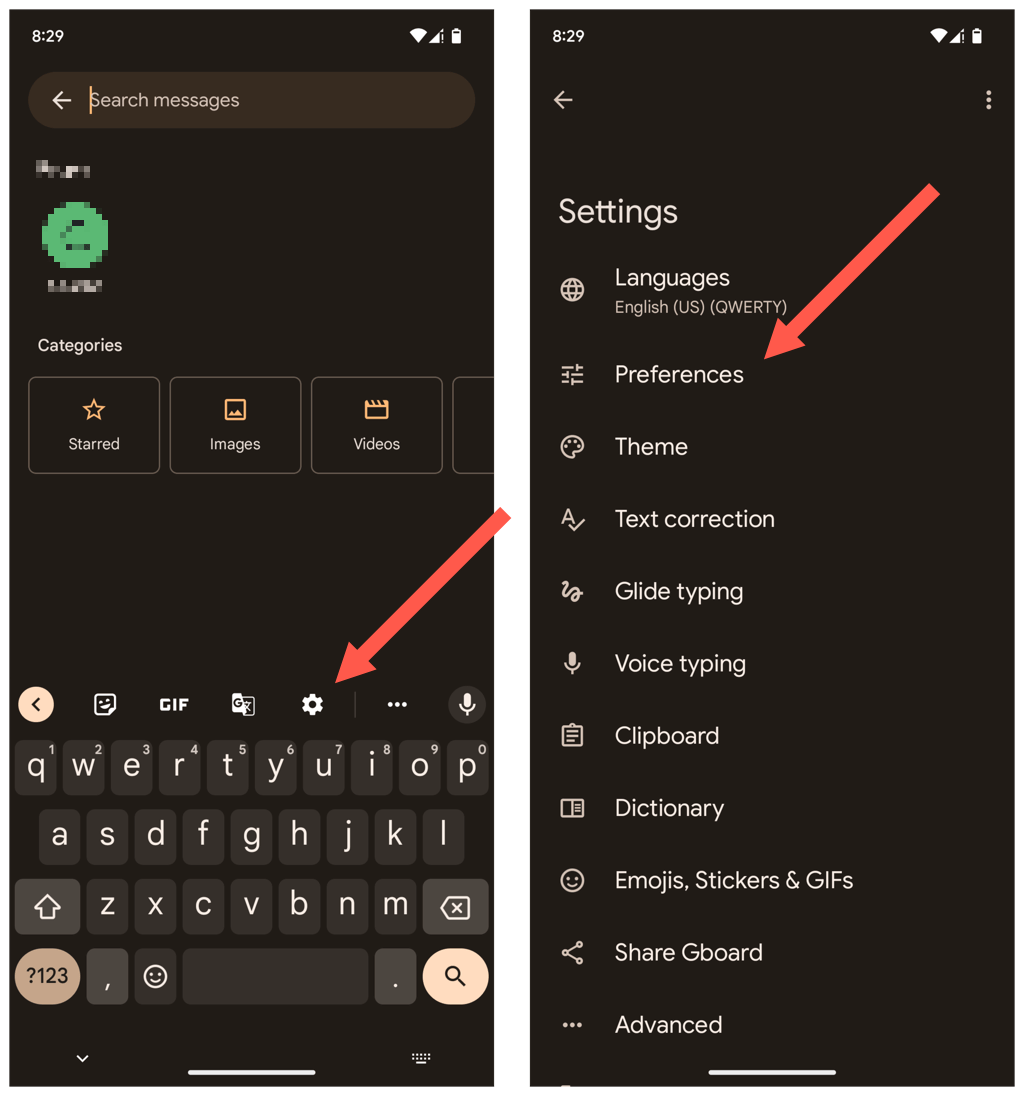
- Presiona Altura del teclado .
- Elija una opción para aumentar el tamaño del teclado, por ejemplo, Mid-tall , Tall , Extra-alto .
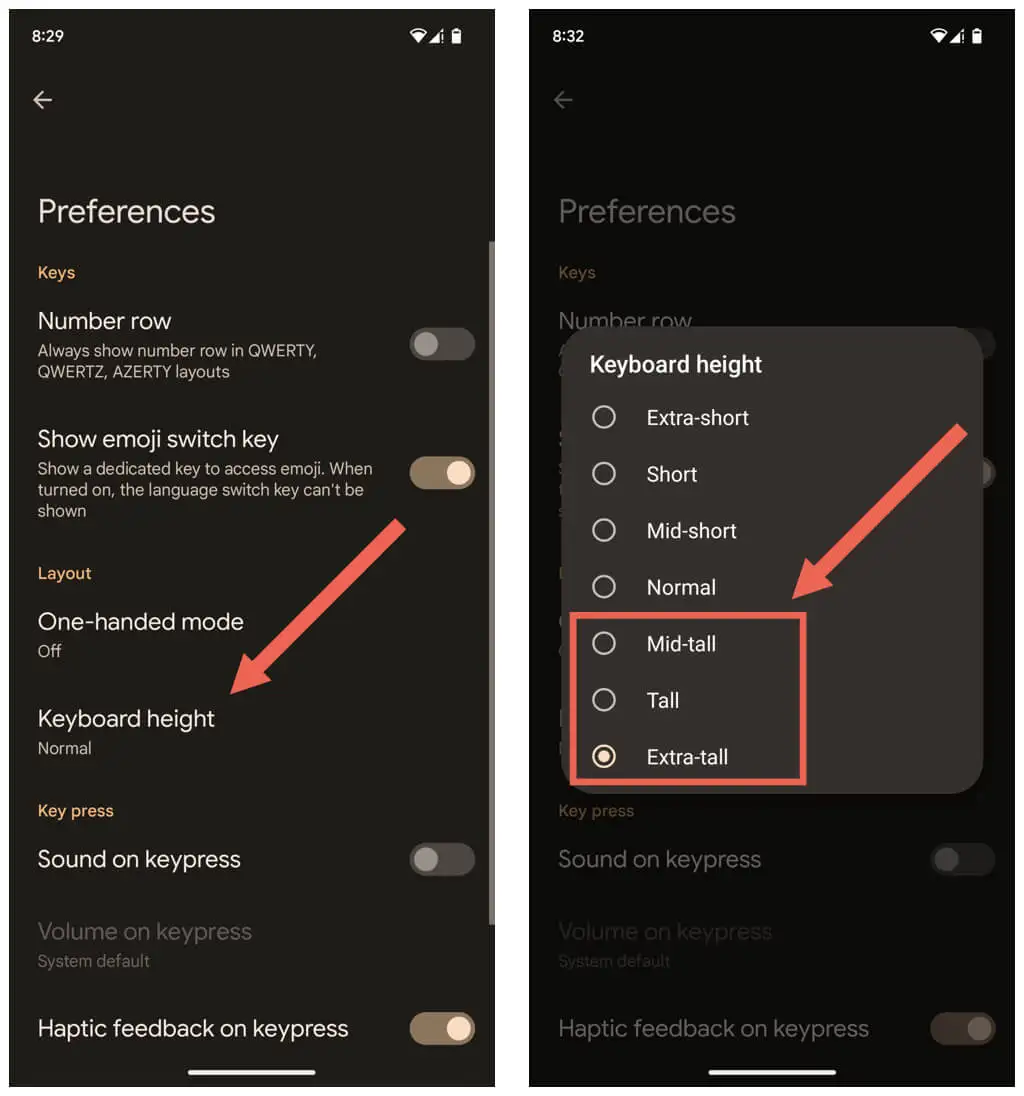
Activar texto en negrita en Android
Puede activar el texto en negrita en el iPhone para que las teclas sean más fáciles de ver. Para hacer eso:
- Abra la aplicación Configuración en Android.
- Vaya a Pantalla > Tamaño y texto de la pantalla.
- Activa el interruptor junto a Texto en negrita .
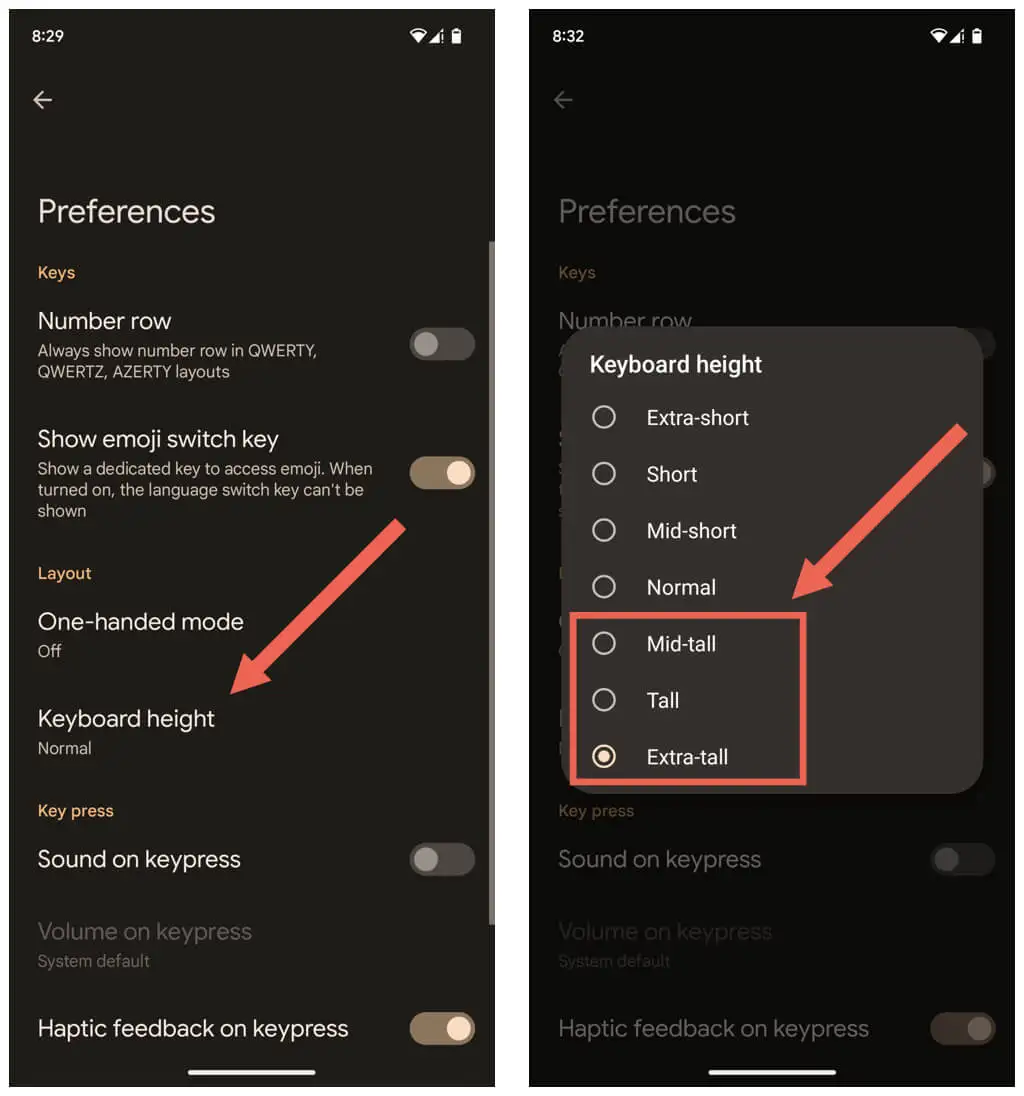
Usar dispositivo Android en orientación horizontal
Otra forma de hacer que Gboard sea más grande y más accesible para ver es sostener su teléfono Android en orientación horizontal.
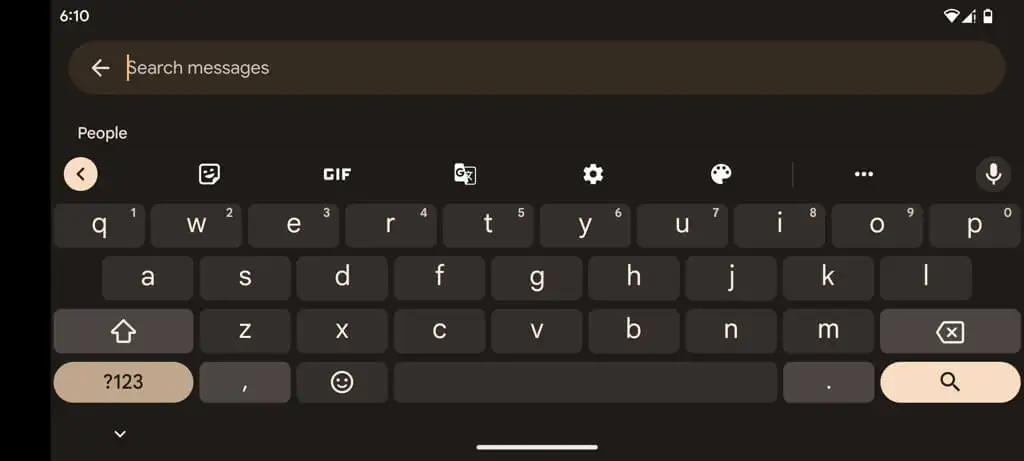
Si la interfaz de usuario de Android no cambia a la vista horizontal, abra el Cajón de aplicaciones (deslice el dedo hacia abajo desde la parte superior de la pantalla) y asegúrese de que la rotación automática esté desactivada.
¿Qué pasa con los teclados de terceros para Android?
A diferencia de iOS, la mayoría de los teclados de terceros para Android cuentan con configuraciones separadas que le permiten aumentar el tamaño del teclado. Como ejemplo, aquí se explica cómo acceder a ellos en Microsoft SwiftKey:
- Descargue e instale Microsoft SwiftKey.
- Abra la aplicación Microsoft SwiftKey, toque Habilitar SwiftKey y siga todas las instrucciones en pantalla para activar el teclado.
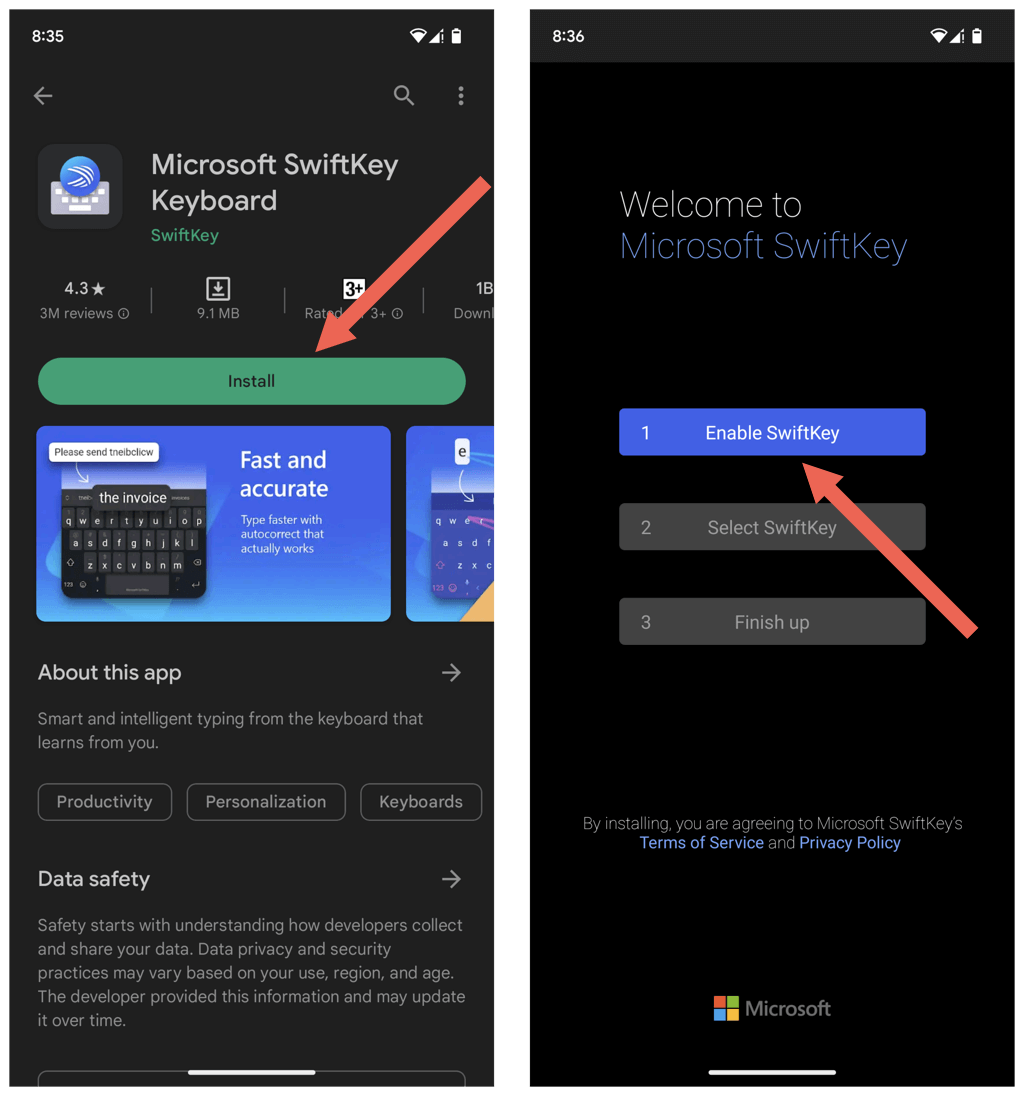
- Visite la pantalla de configuración del teclado SwiftKey y toque Diseño y teclas .
- Presiona Cambiar tamaño .
- Arrastre las manijas circundantes para ajustar el tamaño del teclado.
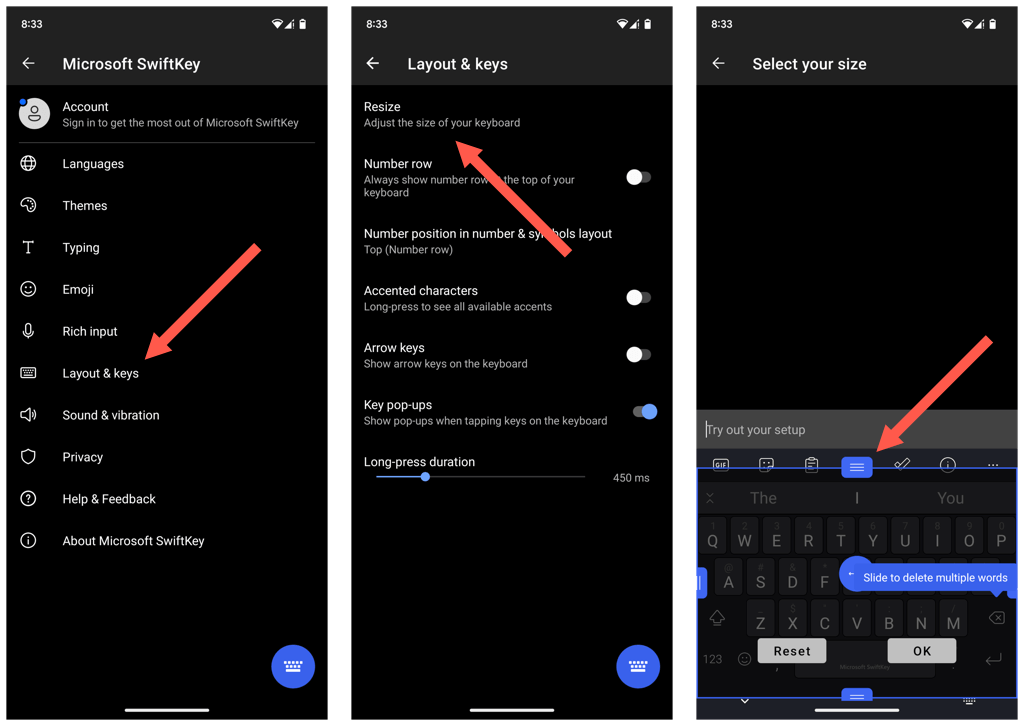
Los teclados Android de OEM (fabricantes de equipos originales), como Samsung, también le permiten cambiar el tamaño de la tecla. Por ejemplo, si usa el teclado Samsung, puede visitar la pantalla de administración del teclado del teléfono a través de su aplicación Configuración para agrandar el teclado.
Ahora es más fácil escribir en tu iPhone o Android
Un teclado más grande contribuye en gran medida a reducir los errores tipográficos y aumentar la velocidad de escritura en dispositivos móviles, y los diversos métodos y soluciones anteriores deberían ayudarlo con eso. Use una aplicación de teclado de terceros en su iPhone o Android si necesita más opciones de personalización.
